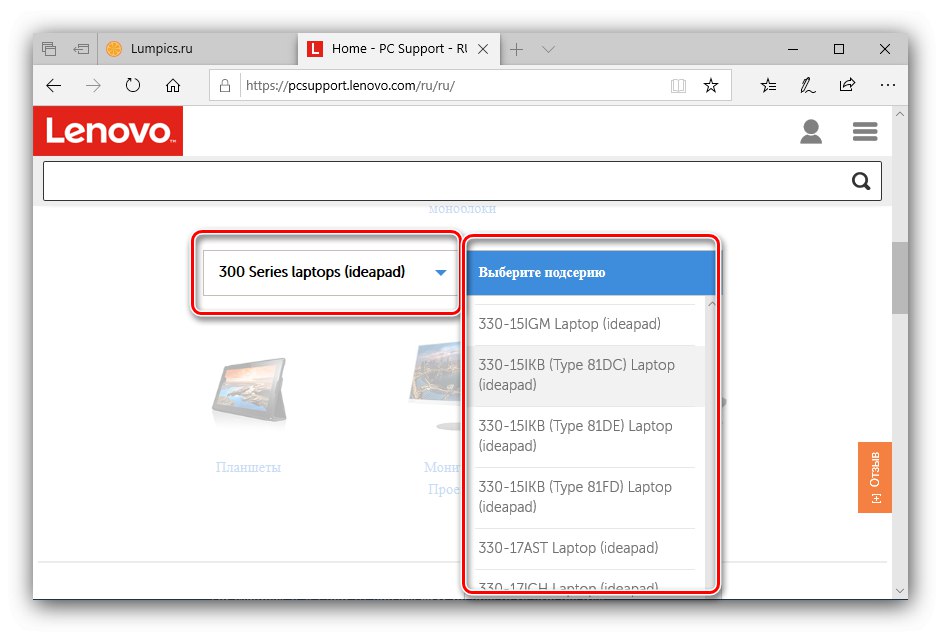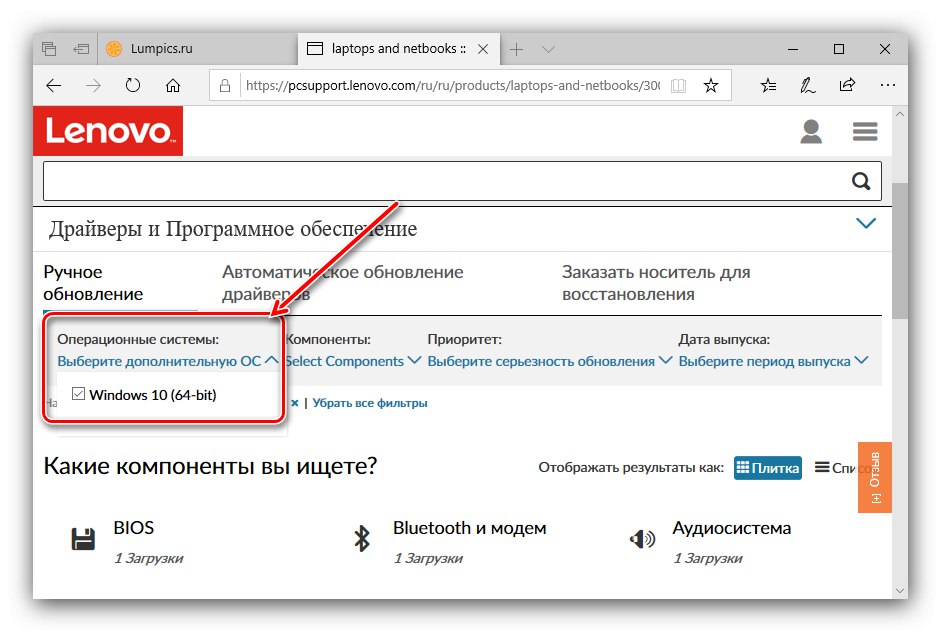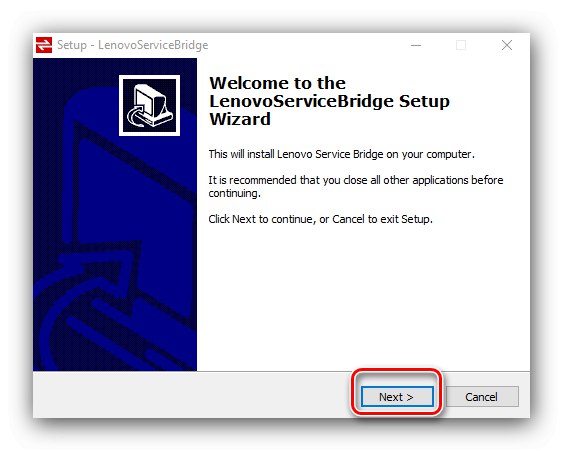Notebooky Lenovo sú známe tým, že sú vhodné za prijateľný rozpočet, najmä v rade Ideapad. Pre ich normálnu prevádzku sú samozrejme potrebné ovládače, takže si ešte povieme, kde je možné ich stiahnuť pre zariadenia radu 330 tejto modelovej rady.
Stiahnite si ovládače pre Lenovo Ideapad 330
Softvér pre daný notebook je možné získať rôznymi spôsobmi. Začnime tým najspoľahlivejším a zaručene efektívnym.
Metóda 1: Oficiálna stránka spoločnosti Lenovo
Vo väčšine situácií je najlepším spôsobom stiahnutia softvéru pre laptop použitie oficiálnych zdrojov výrobcu.
Prejdite na webovú stránku Lenovo
- Otvorte stránku podpory spoločnosti Lenovo. Musíte nájsť požadovaný produkt - za týmto účelom kliknite na položku „Notebooky a netbooky“.
- Ďalej vyberte sériu a konkrétny model prenosného počítača, „Notebooky série 300 (Ideapad)“ a «330» resp.
![Výber kategórie zariadení a získanie ovládačov pre Lenovo Ideapad 330 z oficiálnych webových stránok]()
Predmetné zariadenie je k dispozícii v niekoľkých modifikáciách, ktoré sa líšia svojimi komponentmi, takže je veľmi dôležité určiť si ten svoj. Ako sprievodca môžete použiť článok na nižšie uvedenom odkaze.
Lekcia: Ako určiť model vášho notebooku
- Stránka vybratého zariadenia sa otvorí na novej karte. Nájdite tam blok Najlepšie súbory na stiahnutie a kliknite na odkaz Zobraziť všetky nižšie.
- Web podľa operátora User-Agent prehliadača automaticky rozpozná operačný systém, takže ak potrebujete ovládače pre inú verziu alebo bitovú hĺbku, zadajte tieto parametre sami, pomocou rozbaľovacej ponuky s príslušným názvom.
![Zadajte operačný systém zariadenia a získajte ovládače pre Lenovo Ideapad 330 z oficiálnych webových stránok]()
Nasledujúci zoznam „Komponenty“, vám umožňuje triediť ovládače podľa kategórií - užitočné, ak potrebujete softvér iba pre niektoré z nich.
- Ak chcete stiahnuť všetky ovládače v rade, posuňte sa nadol v zozname - k dispozícii sú rozbaliteľné bloky so stiahnutím pre hardvér notebooku.
- Rozbaľte blok a stiahnite si samostatný balík. Otvorí sa zoznam so súbormi, z ktorých sa oplatí stiahnuť a nainštalovať všetky dostupné, ak názov sekcie obsahuje dve zariadenia. Inštalatéri sa načítajú stlačením tlačidla "Stiahnuť ▼", ktoré sa zobrazia kliknutím na prvok šípky.
- Keď dostanete všetky požadované komponenty, v prípade potreby ich rozbaľte a nainštalujte po jednom. Postupu inštalácie softvéru po čistej inštalácii systému Windows sa venuje samostatný článok na nasledujúcom odkaze.
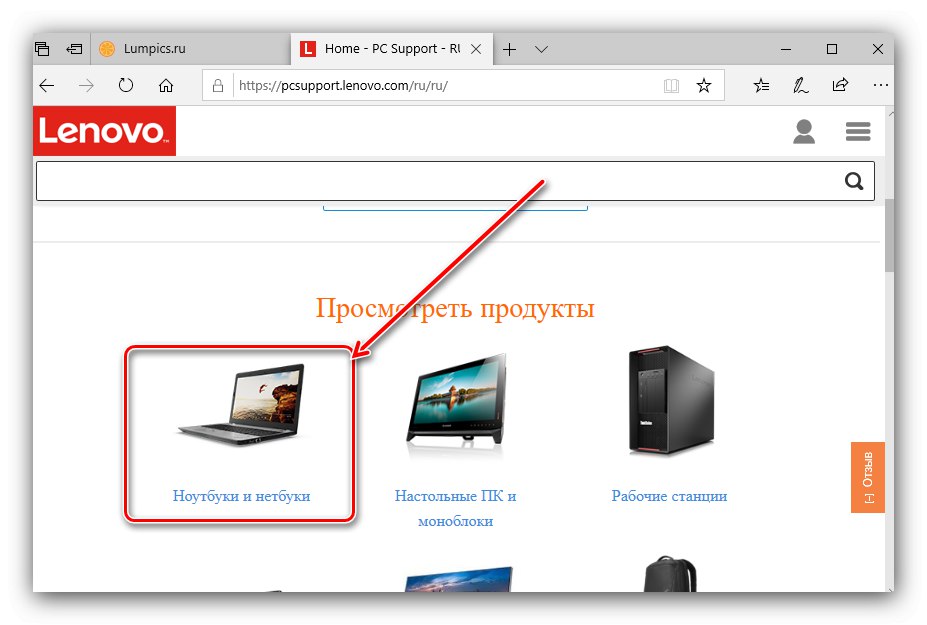
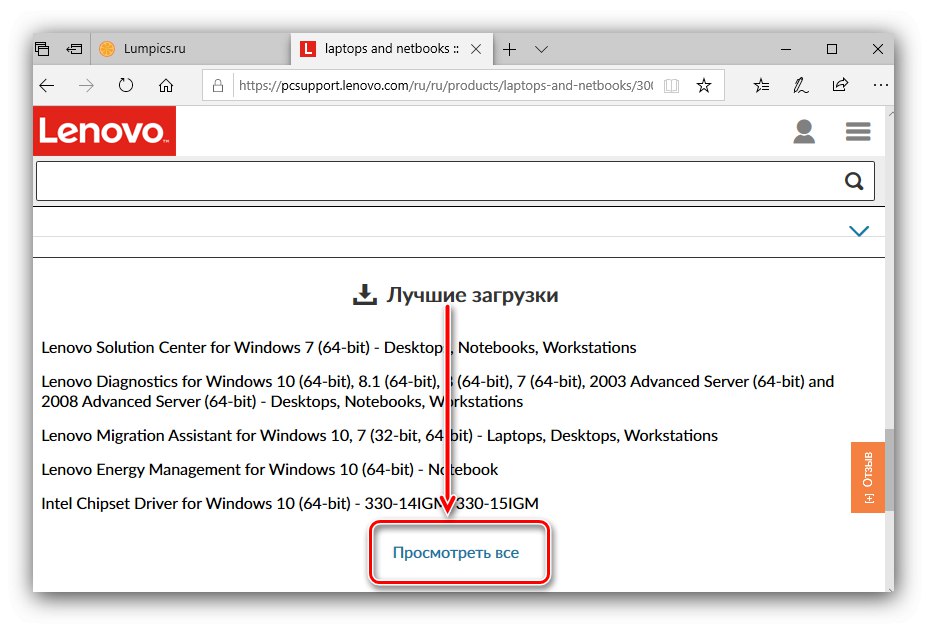
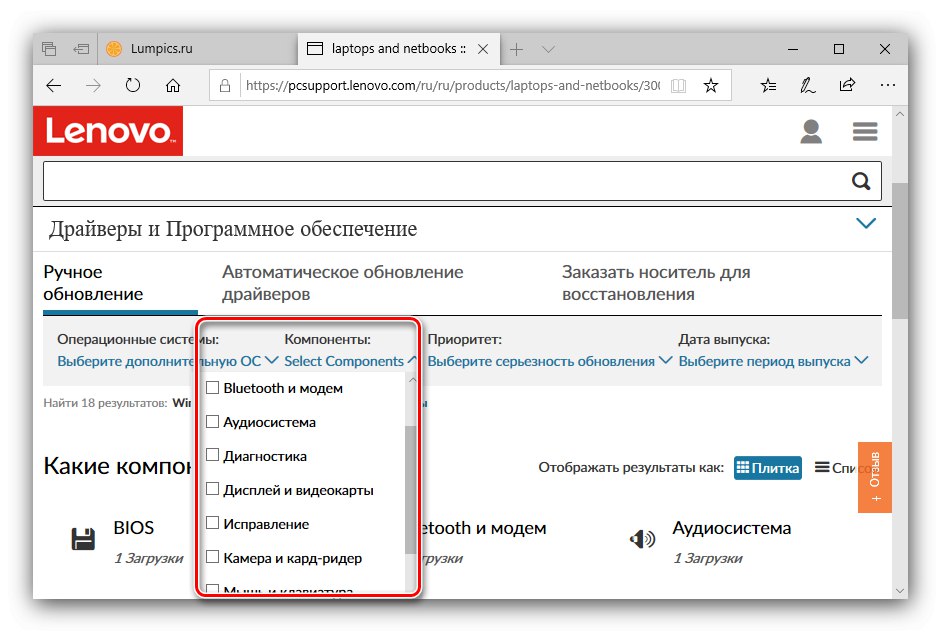
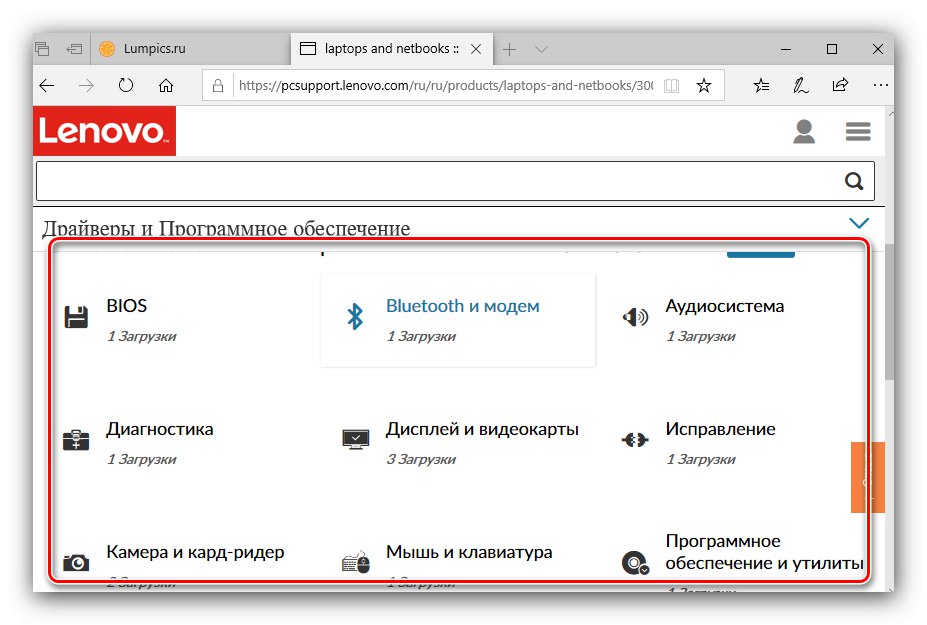
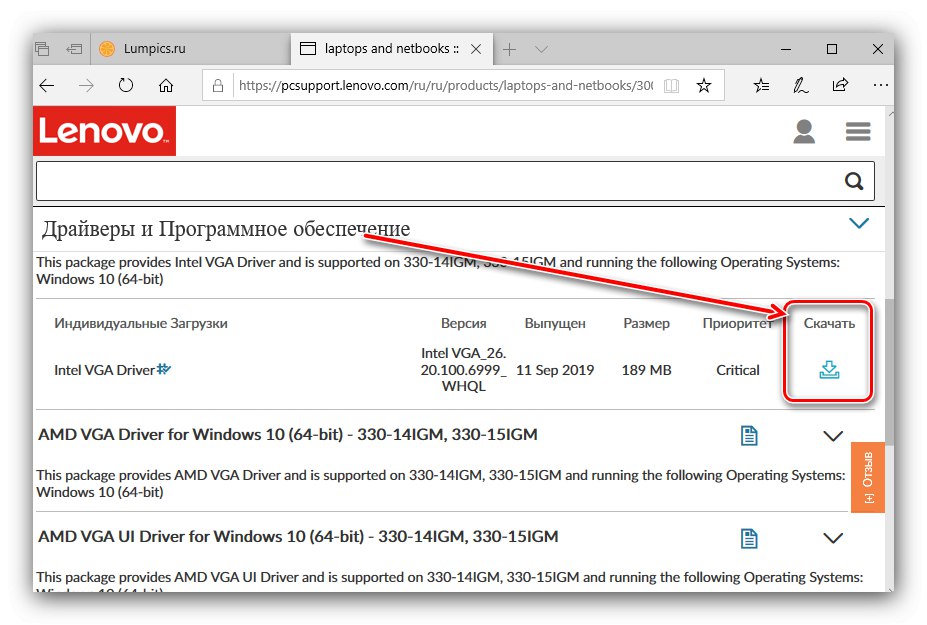
Po každom nainštalovanom ovládači je lepšie reštartovať počítač, aby sa predišlo možným problémom.
Metóda 2: Online nástroj
Nezávislé vyhľadávanie ovládačov na webovej stránke výrobcu má jednu nevýhodu - nie je veľmi pohodlne implementované. Vývojári spoločnosti Lenovo to zohľadnili a pripravili alternatívu v podobe služby na výber správneho softvéru.
Stránka pre automatický výber ovládačov
Pozor! Táto služba je nekompatibilná s webovými prehľadávačmi spoločnosti Microsoft (Internet Explorer a Edge), preto vyžaduje riešenie, ako je napríklad Mozilla Firefox alebo Google chrome!
- Na stránke prenosného počítača budete musieť prejsť do sekcie „Automatické sťahovanie ovládačov“... Malo by sa objaviť tlačidlo „Spustiť skenovanie“, kliknite na ňu.
- Spustí sa proces skenovania systému. Po dokončení služba ponúkne stiahnutie vybraného balíka, s ktorým musíte najskôr prijať súhlas používateľa.
- Spustí sa sťahovanie aplikácie. Počkajte na dokončenie, potom ho otvorte a nainštalujte do svojho notebooku.
![Nainštalujte si pomôcku na získanie ovládačov pre Lenovo Ideapad 330 prostredníctvom služby online]()
Nástroj s najväčšou pravdepodobnosťou zistí chýbajúce komponenty a ponúkne ich stiahnutie - automaticky sa spustí predvolený prehľadávač, v ktorom sa otvorí príslušná stránka.
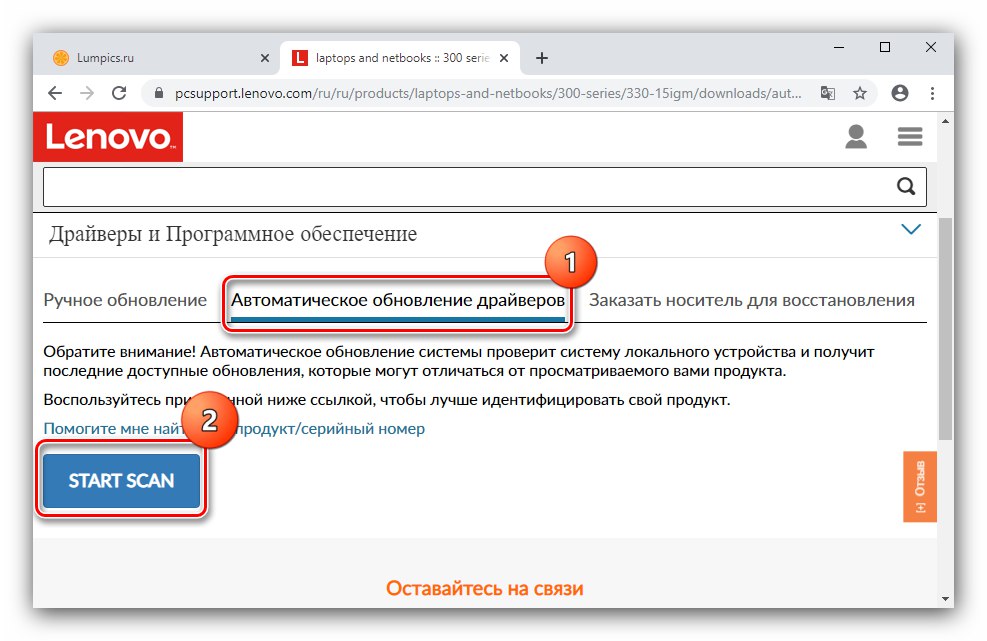
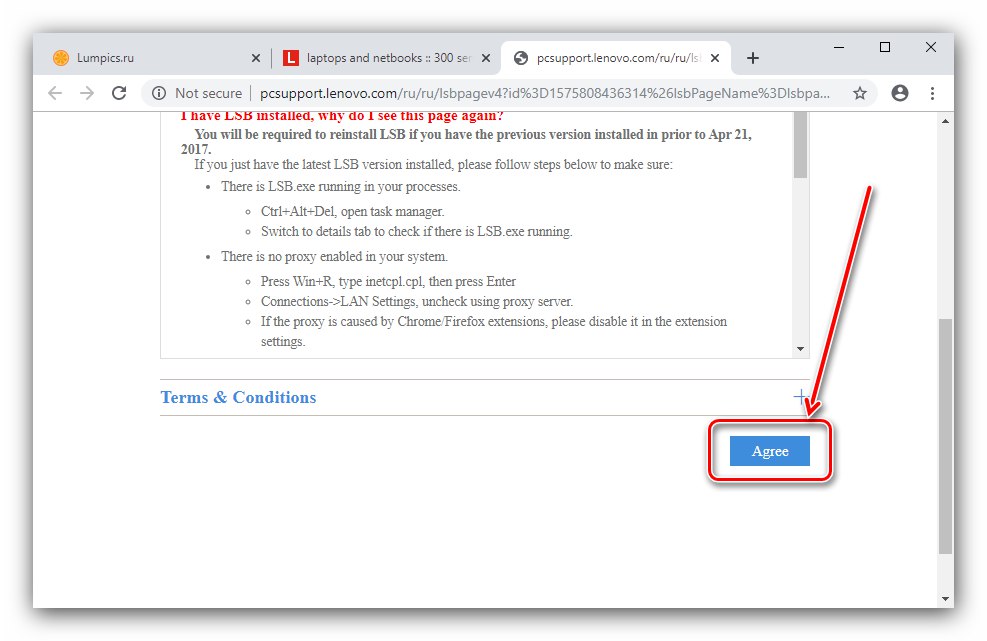
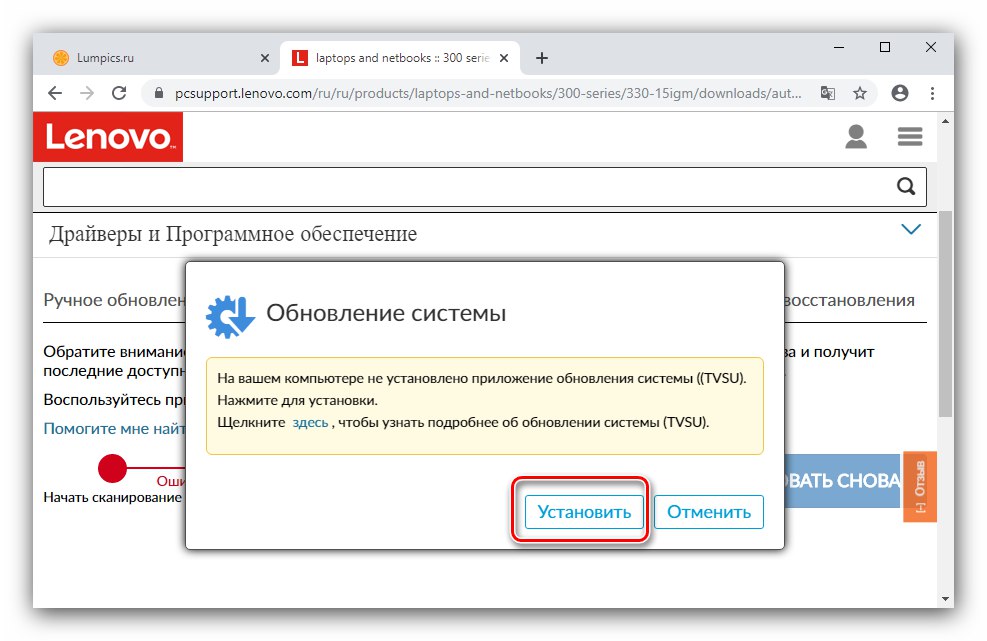
Teraz zostáva len čakať, kým aplikácia webových služieb dokončí svoju prácu.
Metóda 3: Softvér tretích strán
Bohužiaľ, vlastný program spoločnosti Lenovo v niektorých prípadoch nefunguje správne.Nemali by ste sa rozčuľovať - v takejto situácii použite univerzálne riešenie od vývojárov tretích strán, o čom sa dozviete v materiáli na odkaze nižšie.
Viac informácií: Najlepší softvér na inštaláciu ovládačov
Z tých, ktoré sú uvedené v článku, si chceme všimnúť riešenie Snappy Driver Installer: Napriek trochu ťažkopádnemu rozhraniu je táto aplikácia takmer ideálna na inštaláciu ovládačov na prenosnom počítači.
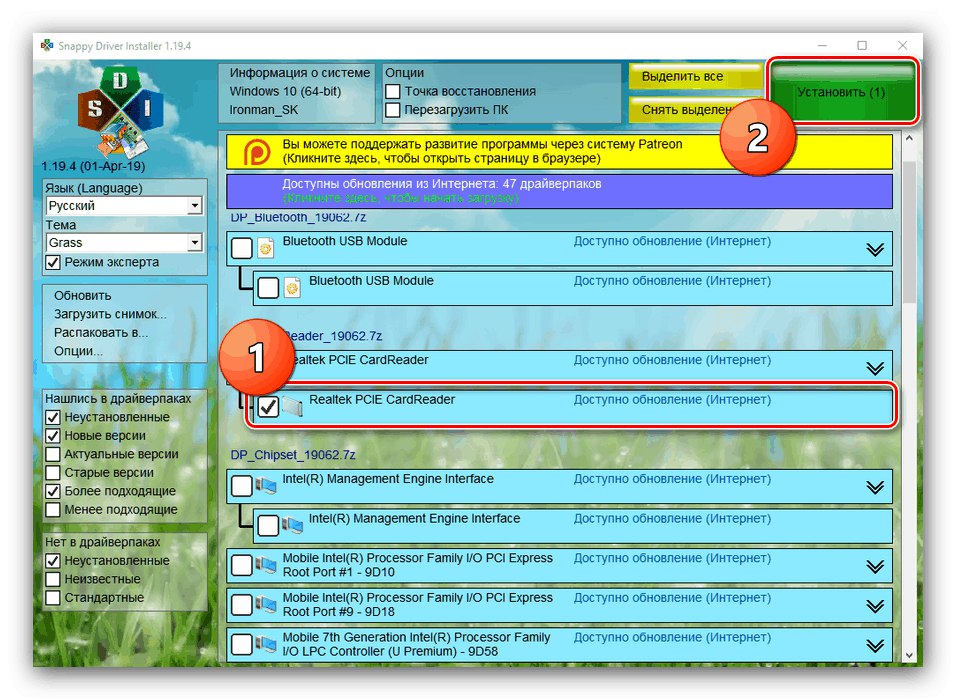
Viac informácií: Inštalácia ovládačov pomocou Snappy Driver Installer
Metóda 4: Hardvérové kódy častí
Stáva sa tiež, že ani oficiálne nástroje, ani nástroje tretích strán sa nemôžu zhodovať s ovládačmi niektorých konkrétnych komponentov. V takejto situácii volajte "Správca úloh" a nájdite jeho identifikátor vo vlastnostiach neznámeho zariadenia. Tieto informácie použite na získanie softvérových komponentov pre hardvér Lenovo Ideapad 330 sami: ID by sa malo skopírovať a použiť na jednom zo špecializovaných serverov. Podrobný algoritmus akcií nájdete v samostatnom článku.
Lekcia: Vyhľadajte ovládače podľa hardvérového ID
Metóda 5: Nástroj pre natívny systém
Skúsení používatelia vedia, že hračka "Správca zariadení" je nástroj na správu hardvéru, ktorý má zabudovaný nástroj na vyhľadanie a stiahnutie ovládačov. Upozorňujeme, že tento nástroj inštaluje iba základné verzie softvéru a často nemôže nájsť ovládač pre komponent s označením „Neznáme“. Toto riešenie je však účinné v prípadoch, keď je primárne dôležité obnoviť funkčnosť notebooku.
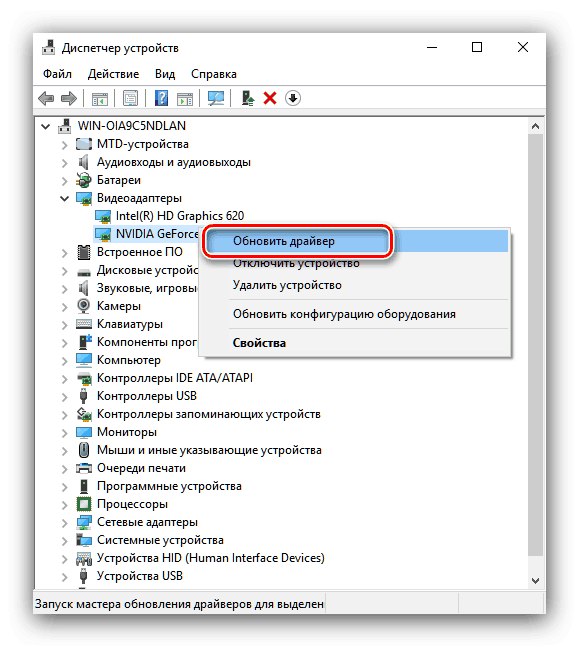
Lekcia: Inštalácia ovládačov pomocou systémových nástrojov
Vďaka vyššie uvedenému materiálu teraz viete, akými spôsobmi môžete získať ovládače pre Lenovo Ideapad 330. Napriek rozdielom je výsledok vykonania každej z ponúkaných možností rovnaký.